配置vs code運行halide需設置頭文件和庫文件路徑,并通過c_cpp_properties.json和tasks.json完成編譯環境配置。1. 確保halide正確安裝并設置環境變量;2. 在c_cpp_properties.json中配置includepath指向halide頭文件目錄;3. 在tasks.json中設置編譯命令并鏈接halide庫文件;4. 使用cmake時,在cmakelists.txt中通過find_package、include_directories和target_link_libraries引入halide依賴;5. 安裝cmake tools插件以支持vs code中的cmake構建;6. 調試時生成調試信息,配置launch.json使用斷點、單步執行等功能,并結合halide的trace、print和assert輔助調試。若編譯報錯,應重點檢查頭文件和庫文件路徑是否正確以及halide環境是否配置妥當。
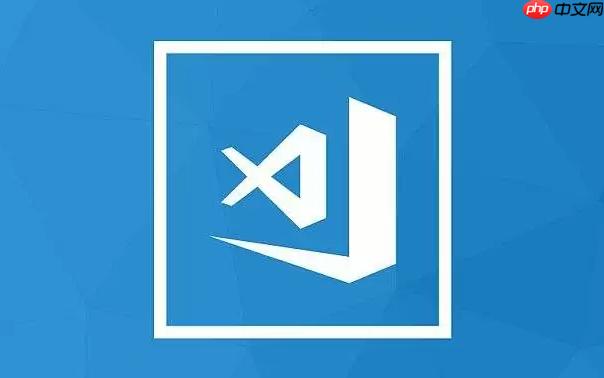
在VS Code中運行Halide,本質上是配置好編譯環境,讓VS Code能夠識別Halide的頭文件和庫文件,并能順利編譯和運行你的Halide代碼。這涉及到編譯器、構建系統以及VS Code的相關配置。
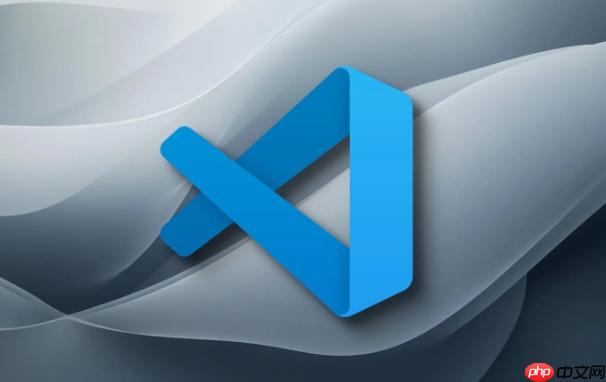
配置VS Code運行Halide,需要設置編譯器路徑、包含Halide頭文件路徑,以及鏈接Halide庫文件。通常,這通過c_cpp_properties.json和tasks.json兩個文件來完成。前者用于指定頭文件路徑,后者用于定義編譯任務。
Halide在VS Code中編譯報錯?
Halide編譯報錯通常是因為編譯器找不到Halide的頭文件或庫文件。解決方法是檢查c_cpp_properties.json中的includePath是否包含了Halide的頭文件目錄,以及tasks.json中的編譯命令是否正確鏈接了Halide的庫文件。如果使用CMake,確保CMakeLists.txt文件正確配置了Halide的依賴。另外,也要確認Halide環境是否正確安裝,比如環境變量是否設置正確。
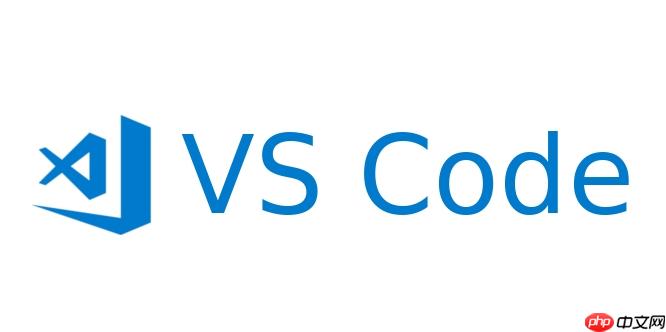
如何在VS Code中使用CMake構建Halide項目?
CMake是一個跨平臺的構建系統,可以簡化Halide項目的構建過程。首先,你需要安裝CMake。然后在你的項目根目錄下創建一個CMakeLists.txt文件。在這個文件中,你需要指定Halide的頭文件和庫文件路徑。例如,可以使用find_package(Halide REQUIred)來查找Halide,然后使用include_directories(${Halide_INCLUDE_DIRS})和target_link_libraries(your_target ${Halide_LIBRARIES})來包含頭文件和鏈接庫文件。VS Code可以通過安裝CMake Tools插件來支持CMake構建,插件會自動解析CMakeLists.txt文件,并提供構建、調試等功能。
一個簡單的CMakeLists.txt示例如下:
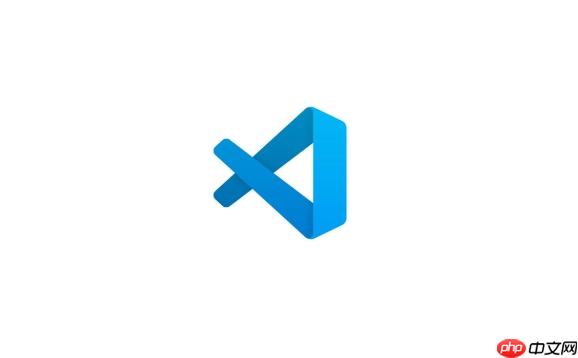
cmake_minimum_required(VERSION 3.10) project(HalideExample) find_package(Halide REQUIRED) add_executable(HalideExample main.cpp) include_directories(${Halide_INCLUDE_DIRS}) target_link_libraries(HalideExample ${Halide_LIBRARIES})
VS Code調試Halide代碼的技巧
調試Halide代碼時,可以使用VS Code的調試器。首先,確保你的編譯配置生成了調試信息(例如,在CMake中使用CMAKE_BUILD_TYPE=Debug)。然后在VS Code中創建一個launch.json文件,配置調試器。你可以設置斷點、單步執行、查看變量等。Halide代碼的調試可能會比較復雜,因為Halide的調度和編譯過程可能會影響程序的行為。建議使用Halide的trace功能來跟蹤程序的執行過程,或者使用Halide的print功能來輸出變量的值。此外,還可以使用Halide的assert功能來檢查程序的正確性。



















